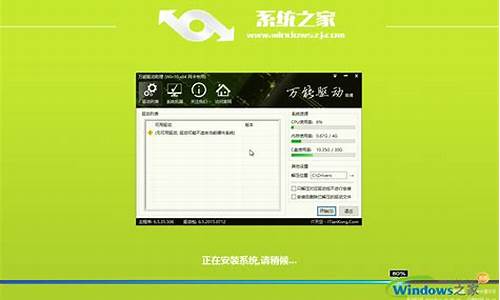电脑系统怎样设置不自动更新_电脑系统时间怎样设置
1.电脑时间怎样修改
2.如何修改电脑的系统时间

笔记本电脑怎么调时间和日期呢?具体操作步骤如下:
第一步:
首先我们先把笔记本电脑开启,打开电脑后我们点击左下角的开始图标。
第二步:
我们在弹出的“菜单”中点击左侧的齿轮形的“设置”图标。
第三步:
接着我们在打开的“windows设置”页面中点击下方的“时间和语言”选项设置。
第四步:
点开“时间和语言”选项后,我们继续点击“时间和语言”分类下的“日期和时间”选项。
第五步:
打开后我们点击“日期和语言”页面下的“更改”按钮。
第六步:
我们对照真实准确的时间点将日期和时间进行修改后点击下方的“更改”按钮,然后回到桌面后就可以看到更改后的时间和日期了。
电脑时间怎样修改
1、鼠标点击桌面右下角的时间。
2、点击时间后,点击更改日期和时间设置。
3、待机更改日期和时间设置后,进入Internet时间页面,点击更改设置。
4、进入Internet时间设置页面,点击立即更新后点击确定。
5、点击确定就可以调整为北京标准时间了。
如何修改电脑的系统时间
Windows11/10系统日期和时间默认是开启“自动设置时间”的,即自动同步网络时间。
如果需要自行手动设置日期和时间,需要先关闭 自动设置时间,之后才能更改;
1.系统--设置--时间和语言--自动设置时间,默认为开启,将其关闭。
2.然后点击? 手动设置日期和时间--更改,即可自行修改日期和时间.
设置新的日期和时间之后,点”更改“以保存。
注意:反之,如果用户反馈系统日期和时间不正确,或与网络时间不同步,请确认将 设置--时间和语言--自动设置时间--开启。
修改电脑的系统时间可以根据个人需求和使用场景进行调整。在Windows操作系统下,可以通过以下步骤来修改系统时间:
1.首先需要点击右下角系统托盘中的时间显示,打开日期和时间设置窗口。
2.在弹出的窗口中,点击“更改日期和时间设置”按钮。
3.在日期和时间设置页面中,可以通过点击“更改日期和时间”按钮来修改系统日期和时间。也可以通过点击“更改时区”按钮来修改系统所处的时区。
4.根据个人需求,修改完毕后点击“确定”按钮即可保存设置,系统时间即刻生效。
除了手动修改系统时间外,还可以通过设置时间同步服务器,来自动同步系统时间。在Windows系统下,可以通过以下步骤来执行:
1.进入日期和时间设置页面,点击“Internet时间”选项卡。
2.在Internet时间选项卡中,选中“同步Internet时间服务器”复选框。
3.可以通过点击“更改设置”按钮来修改时间同步服务器地址。
4.点击“更新”按钮即可立即更新系统时间。
总之,通过上述方法可以快速方便地修改电脑的系统时间,不同的设置方式可以满足不同的需求。
声明:本站所有文章资源内容,如无特殊说明或标注,均为采集网络资源。如若本站内容侵犯了原著者的合法权益,可联系本站删除。